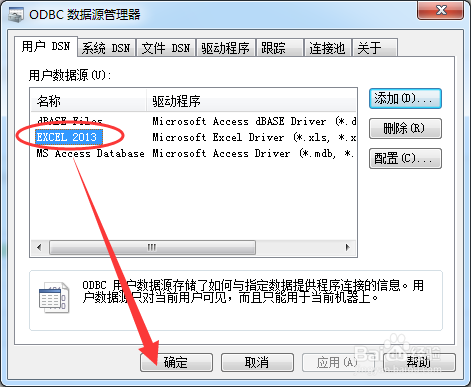1、进入WIN7系统后,点击开始菜单,单击控制面板打开窗口。
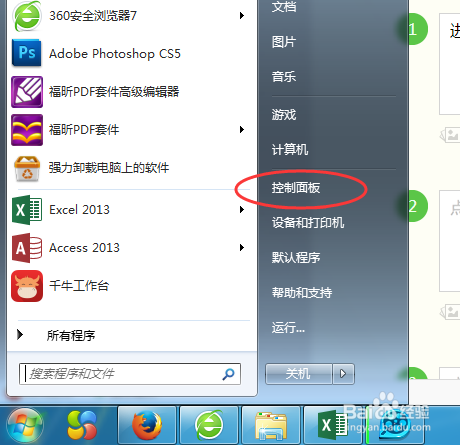
2、在控制面板窗口中,找到图标【管理工具】,点击进入。
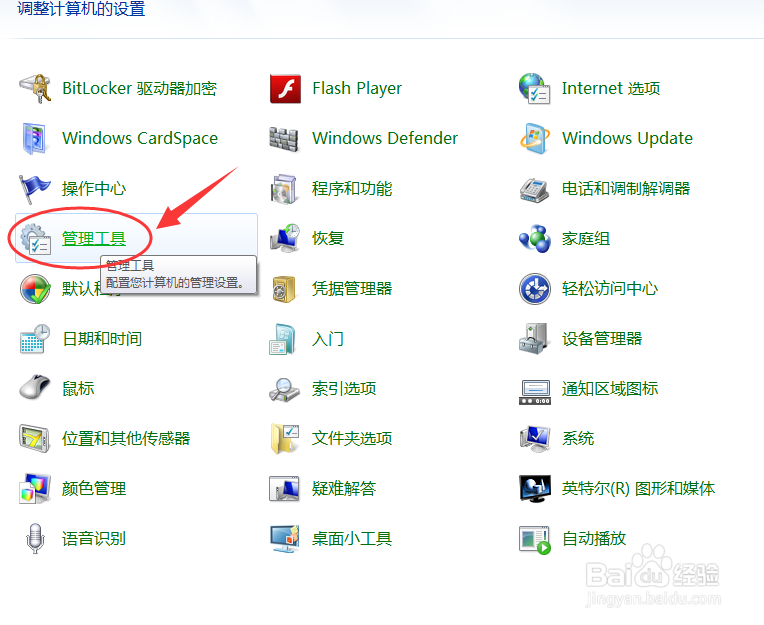
3、在【管理工具】窗口中,双击打开ODBC数据源程序。
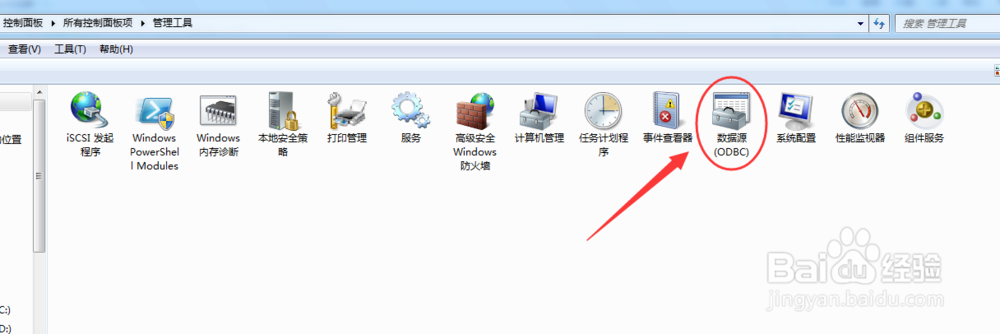
4、在对话框中,点击右侧的【添加】按钮,在打开窗口中选择Excel(.xls,.xls垓矗梅吒x...)项目,单击确定。
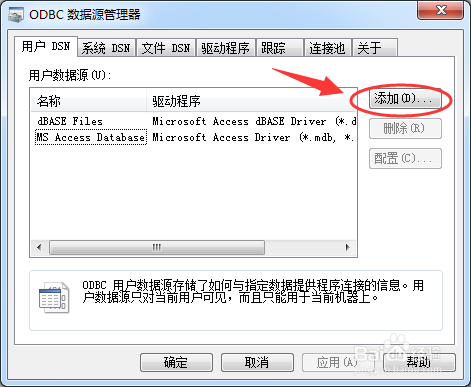
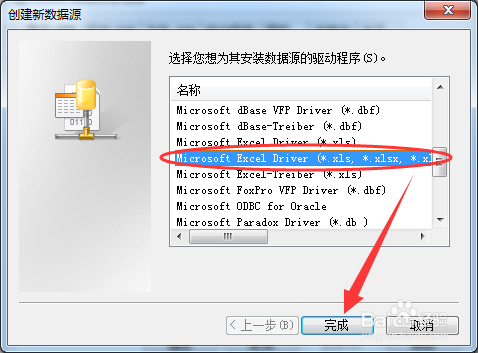
5、在数据源名右侧输入一个名称,这里输入Excel 2013;然后版本选择12.0,点击确定。
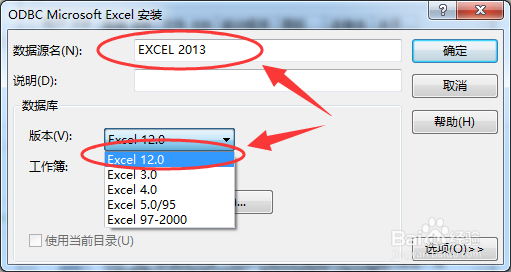
6、这时,新添加的Excel2013数据源就显示在ODBC窗口中了,点击确定按钮退出,添加ODBC数据源成功。